excel表格求和错误#value怎么办
发布时间:2017-06-05 08:18
在Excel中录入好数据以后通常需要统计数据,在统计的过程中用得最多的就是函数,如果函数一不小心错了一点,就会出现#VALUE这个错误,这个错误其实是有解决方法的。下面给大家分享excel表格出现#value解决方法,欢迎大家来到学习。
excel表格出现#value解决方法
解决#value错误步骤1:修改错误单元格中的公式,确保公式或函数具有正确的必要操作数或参数,且公式引用的单元格是有效值。

解决#value错误步骤2:将公式中的区域引用更改为引用单个值。

解决#value错误步骤3:修改矩阵函数中的参数,避免出现无效矩阵。

解决#value错误步骤4:按照下面的步骤输入数组公式。
MAC OS X:按『CTRL+U』编辑公式,然后按『command+enter』输入公式;
WINDOWS:编辑数组公式后,按『Ctrl+shift+enter』确认公式的输入。

解决#value错误步骤5:数组常量不能包含单元格引用,公式函数,特殊美元符号$、括号()和百分号%。

6原因:使用加号运算符连接两个不相交的单元格区域。
解决#value错误步骤6:引用不相交的两个区域,请用正确的连接运算符,Mac OS X是(;)即分号;WINDOWS是(,)即逗号。
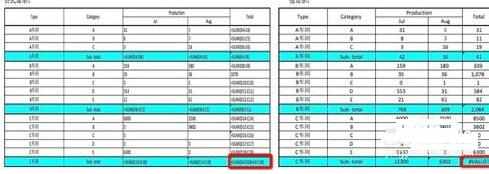
猜你感兴趣:
1.Excel常见公式错误代码“#VALUE”怎么解决
2.excel表格出现#value解决方法
3.excel求和公式不能用怎么办 excel求和公式错误怎么办
4.excel 公式显示#value的解决方法
5.excel表格无法自动求和怎么办

excel表格求和错误#value怎么办的评论条评论